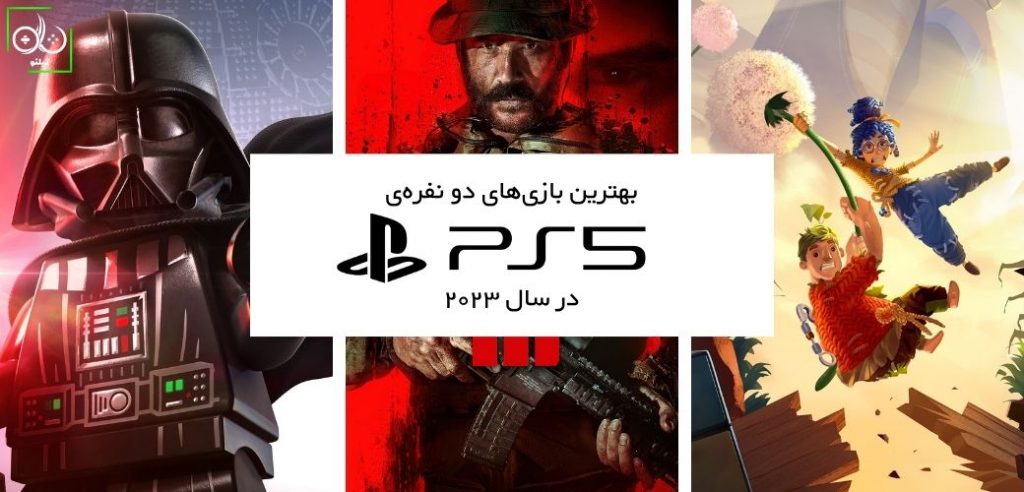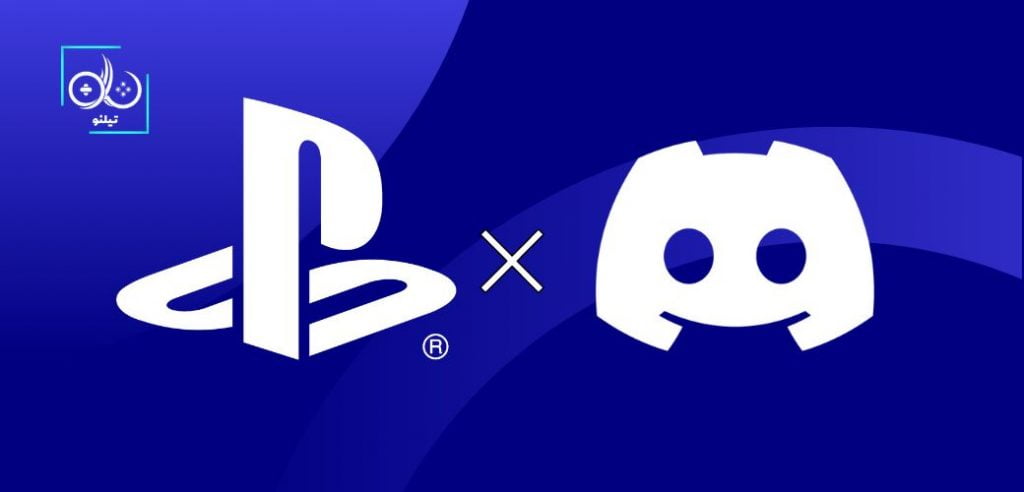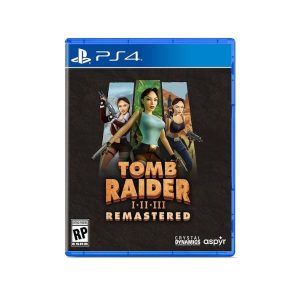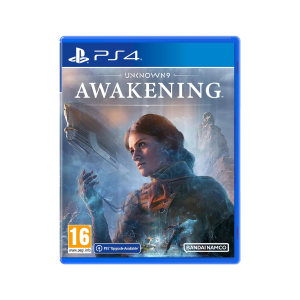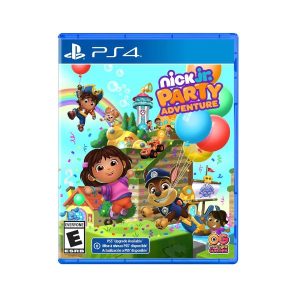اگر به تازگی پلی استیشن 5 تهیه کردهاید و به دنبال خرید یک تلویزیون مناسب و تنظیم آن برای تجربه بازیهای مختلف هستید، ادامه این مقاله را از دست ندهید.
برخلاف باور عمومی تلویزیونهای جدید گزینه به شدت مناسبی برای تجربههای گیمینگ هستند. تلویزیونها به طور معمول صفحه نمایش بزرگی را با قیمتی مناسب در اختیار بازیکنان قرار میدهند. اما با این وجود، تمام افراد از ویژگیهای نمایشگر خود و نحوه استفاده از آنها اطلاع ندارند و شاید نتوانند از نهایت پتانسیل موجود استفاده کنند. ما در ادامه و در طی سه قدم به شما نحوه خرید یک تلویزیون مناسب و استفاده بهینه از آن را آموزش میدهیم. پیش از پرداختن به هر موضوعی اگر هنوز موفق به تهیه کنسول نسل نهمی سونی نشدهاید، میتوانید به صفحه خرید PS5 و خرید PS5 دیجیتال مراجعه کنید.
قدم اول: نحوه خرید یک تلویزیون مناسب برای PS5
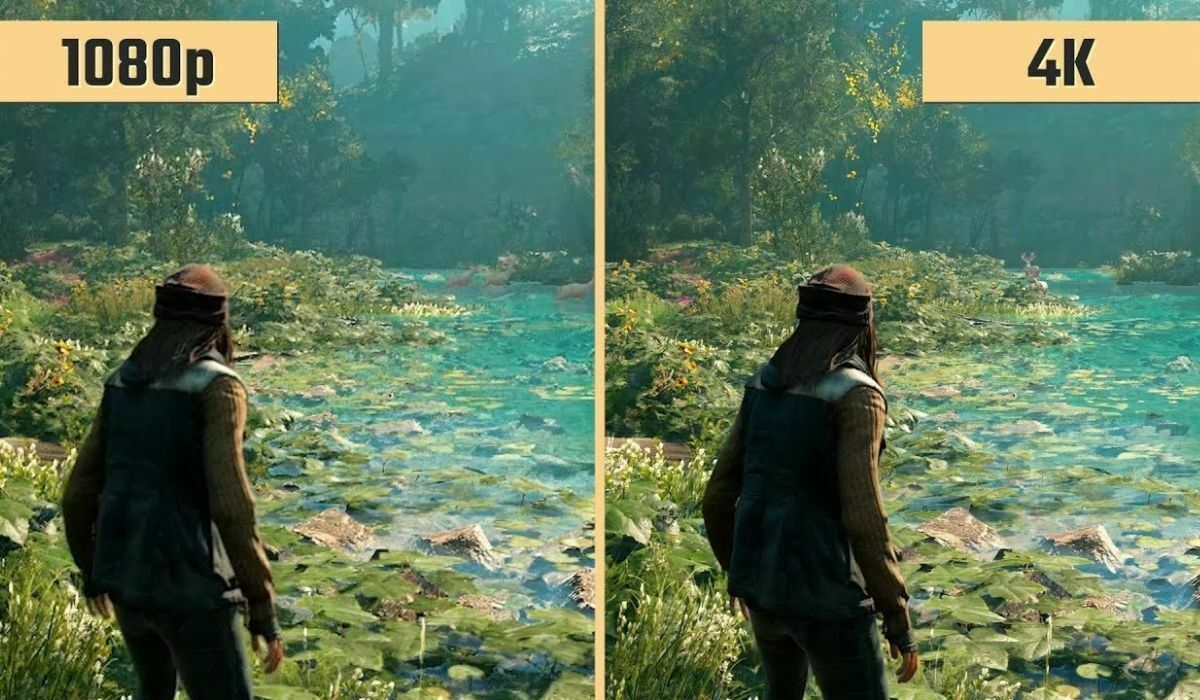
اول از همه به وضوح تصویر یا رزولوشنی که نیاز دارید توجه کنید
رزولوشن HD یا به طور کامل High Definition، در طی دهه گذشته میلادی به عنوان یک وضوح تصویر استاندارد شناخته میشد و اکثر نمایشگرها هم با همین معیار ساخته میشدند. اما حالا شرایط با گذشته فرق کرده و نمایشگرهای 4K استاندارد روز دنیا را تعریف میکنند. همچنین، صحبت در مورد نمایشگرهای 8K هم کمی زود است و باید در آیندهای نزدیک به سراغ آنها برویم. پس ابتداییترین استاندارد برای خرید یک تلویزیون مناسب برای PS5، دقت به رزولوشون آن محصول است. در حالی که کیفیت 4K چهاربرابر از HD بهتر است، چشم انسان نمیتواند به راحتی تفاوت میان این دو را تشخیص دهد. جالب است بدانید که بخش بزرگی از مردم تنها از فاصله نزدیک قادر به تشخیص یک تلویزیون 4K از یک تلویزیون HD هستند. پس نیازی نیست آنقدر هم در این موضوع ریز شوید؛ چرا که نمایشگرهای HD هم میتوانند نیازهای شما را برطرف کنند.
توجه به نرخ تازه سازی
هنگام تهیه یک نمایشگر برای پلی استیشن 5 اطمینان حاصل کنید که آن محصول از نرخ تازه سازی ۶۰Hz به بالا پشتیبانی کند. نرخ تازه سازی یک تلویزیون میتواند نرخ فریم خروجی که شما مشاهده میکنید را مشخص کند. بنابراین، هر چه قدر که نرخ تازه سازی بالاتر برود تصاویر به طور روانتری به چشم میآیند. بیشتر بازیکنان نرخ فریم بالاتر را به رزولوشن بیشتر ترجیح میدهند. البته این موضوع سلیقهای است و خودتان باید آن را مشخص کنید. جالب است بدانید که هم پلی استیشن 5 و هم ایکس باکس سری ایکس قادر به اجرای برخی از بازیها با نرخ ۱۲۰ فریم بر ثانیه هستند. پس اگر میخواهید از این ویژگی استفاده کنید باید نمایشگری با نرخ تازه سازی ۱۲۰Hz یا بالاتر بگیرید.
پشتیبانی از HDMI 2.1
برای این که بتوانید یک بازی را با کیفیت 4K و نرخ ۱۲۰ فریم بر ثانیه تجربه کنید، به یک HDMI 2.1 نیاز خواهید داشت. HDMI 2.1 حکم نسل جدید این کابلها را داشته و میتواند پهنای باند بیشتری نسبت به قبل فراهم کند. توجه کنید که همهی تلویزیونهای مدرن دارای خروجی HDMI هستند اما همه آنها از HDMI 2.1 پشتیبانی نمیکنند. البته اگر میخواهید از تجربه بازیها با کیفیت 4K و نرخ ۶۰ فریم بر ثانیه لذت ببرید نیازی نیست زیاد نگران این مولفه باشید.
پشتیبانی از HDR
HDR یا به طور کامل High Dynamic Range، نام یک ویژگی نسبتا جدید است که کیفیت رنگهای نمایشگر شما را بهبود میبخشد. این ویژگی به شما کمک میکند که هنگام تجربه بازیهای مختلف روی پلی استیشن 5 تفاوت رنگهای روشن و تیره را بهتر متوجه شده و از وضوح بهتر آنها لذت ببرید. در حالی که استفاده از HDR میتواند باعث بهبود تجربه شما شود، میتواند از طرفی دیگر باعث به وجود آمدن تاخیر در جا به جایی و نمایش اطلاعات روی تلویزیون شود. البته اگر تلویزیون شما جدید است و از Input Latency ناچیزی برخوردار است، زیاد نگران این موضوع نباشید و خیلی راحت از HDR استفاده کنید.
صدا را فراموش نکنید
بیشتر تلوزیونهای امروزی از فناوری Surround Sound یا صدای فراگیر بهره میبرند. پلی استیشن 5 هم دقیقا از این ویژگی پشتیبانی میکند و به لطف یک موتور صوتی به نام Tempest، صدای 3D تولید کرده و شرایط را به گونهای تداعی میکند که انگار در میان میدان جنگ هستید. برای لذت بردن از این ویژگی یا باید به فکر یک سیستم صدای فراگیر برای تلویزیون خود باشید یا هدستی تهیه کنید که از Surround System پشتیبانی میکند.
قدم دوم: بهینه کردن تلویزیون برای استفاده گیمینگ

سیستم عامل تلویزیون خود را به روز رسانی کنید
اگر از یک تلویزیون هوشمند یا Smart TV استفاده میکنید، حتما سیستم عامل آن را به آخرین نسخه عرضه شده به روز رسانی کنید. به طور معمول، شما میتوانید این کار را از طریق تنظیمات نمایشگر خود انجام دهید؛ اما از آن جایی که این روند در تلویزیونهای مختلف فرق میکند نمیتوانیم یک راهحل ثابت را برای شما بیان کنیم.
از HDMI 2.1 استفاده کنید
اگر میخواهید از نهایت رزولوشن و نرخ فریم ممکن بهره ببرید، باید از یک HDMI 2.1 یا همان کابلی که به صورت پیشفرض در جعبه پلی استیشن 5 قرار دارد استفاده کنید. یک HDMI 1.4 میتواند تصاویر را با کیفیت 4K و نرخ ۳۰ فریم بر ثانیه اجرا کند و این در حالی است که یک HDMI 2.0، میتواند رزولوشن مشابهی را با نرخ ۶۰ فریم بر ثانیه ارائه دهد. اما اگر میخواهید یک بازی را با وضوح 4K و نرخ ۱۲۰ فریم بر ثانیه اجرا کنید، به یک HDMI 2.1 نیاز خواهید داشت. این نوع از کابلها به طور معمول از قطر بیشتری نسبت به سایر نسلهای HDMI برخوردار هستند.
استفاده از حالت بازی یا Game Mode در صورت امکان
اگر تلویزیون شما دارای حالتی به نام Game Mode یا PC Mode است، حتما از آن استفاده کنید. بیشتر نمایشگرهای مدرن از این قابلیتها بهره میبرند تا تجربه بهتری را برای شما فراهم کنند. هنگامی که تلوزیون خود را روی یکی از این دو حالت قرار دهید، سرعت انتقال اطلاعات میان پلی استیشن 5 و صفحه نمایشگر به حداکثر میرسد.
تمام حالتهای Post-Processing را خاموش کنید
این حالتها شامل مواردی مانند Dynamic Contrast، Back Corrector، Clear White، Noise Reduction، Color Enhancing Effects، Detail Enhancing Effect و Motion Enhancing Effect میشود. هر کدام از این موارد سرعت پردازش و انتقال اطلاعات را کاهش میدهند و ممکن است در تصویر نهایی که شما مشاهده میکنید تاخیر بیندازند. اکثر این گزینهها به طور معمول در Display Setting تلویزیونها پیدا میشوند؛ اما اگر موفق به پیدا کردن آنها نشدید بهتر است بخش تنظیمات پیشرفته یا Advanced Settings را بررسی کنید.
قدم سوم: بهینه کردن تنظیمات PS5

پلی استیشن 5 خود را به روز رسانی کنید
اول از همه و برای استفاده حداکثری از قدرت PS5، بهتر است سیستم عامل کنسول خود را به آخرین نسخه عرضه شده به روز رسانی کنید. برای انجام دادن این کار قدمهای زیر را دنبال کنید:
- اول از همه وارد منوی Settings شوید. این قسمت با علامت یک چرخ دنده نشان داده میشود و در بالا-سمت راست صفحه اصلی پلی استیشن قرار دارد
- حالا وارد قسمت System شوید
- گزینه System Software را انتخاب کرده و سپس وارد System Software Update and Settings شوید
- حالا گزینه Update System Software را انتخاب کرده و روی گزینه Update Using Internet کلیک کنید
منطقه نمایش یا Display area را تنظیم کنید
پلی استیشن 5 به شما اجازه میدهد تا تصویر خروجی نهایی را با ابعاد نمایشگر خود تنظیم کنید. شما میتوانید برای تنظیم Display Area قدمهای زیر را دنبال کنید:
- وارد منوی Settings شوید و سپس گزینه Screen and Video را انتخاب کنید
- حالا روی Screen کلیک کنید و وارد قسمت Adjust Display Area شوید
- از این پس کافی است تنظیمات مورد نظر خود را اعمال کنید
رزولوشن تلویزیون خود را روی بالاترین حالت بگذارید
کیفیت HD در دهه گذشته به عنوان رزولوشن استاندارد تلوزیونهای میان رده شناخته میشد و اکثر نمایشگرهایی که در این بازه زمانی تولید شدهاند، دارای کیفیت 1080P هستند. اما در حال حاضر شرایط کمی فرق کرده و نمایشگرهای 4K بیشتر سطح بازار را به خود اختصاص دادهاند.
پلی استیشن 5 به طور پیشفرض رزولوشن را روی بالاترین حد ممکن میگذارد، اما اگر میخواهید از این بابت مطمئن شوید، بهتر است روند زیر را دنبال کنید:
- وارد منو Settings شوید
- گزینه Screen and Video را انتخاب کرده و سپس روی Video Output کلیک کنید
- حالا وارد بخش Resolution شده و بالاترین کیفیت ممکن را انتخاب کنید
RGB Range خود را روی حالت Limited قرار دهید
اکثر تلویزیونها از طیف محدودی از RGB پشتیبانی میکنند. اکثر افراد گمان میکنند که اگر تنظیمات RGB خود را روی حالت Full بگذارند، به تصویر بهتری دست پیدا میکنند. خب باید بدانید که این طرز فکر اشتباه است. اگر نمایشگرتان از طیف کامل RGB پشتیبانی نکند و شما آن را روی حالت Full قرار دهید، با تصاویر تاریک و بی روحتری مواجه خواهید شد. این کار تنها در زمانی مفید است که شما از یک مانیتور گیمینگ استفاده میکنید یا مطمئن هستید که تلویزیونتان از Full RGB Range پشتیبانی میکند.
برای تنظیم این مورد در پلی استیشن 5 باید روند زیر را دنبال کنید:
- وارد منو Settings شوید
- حالا گزینه Screen and Video را انتخاب کنید
- در این مرحله کافی است در صورت لزوم RGB Range کنسول خود را روی حالت Limited قرار دهید
نظر شما در این باره چیست؟ شما چه راههای دیگری برای بهینه کردن نمایشگر هنگام استفاده از پلی استیشن 5 میشناسید؟ نظرات خود را با تیم تیلنو در میان بگذارید.
منبع: WikiHow
 موضوعات داغ
موضوعات داغ